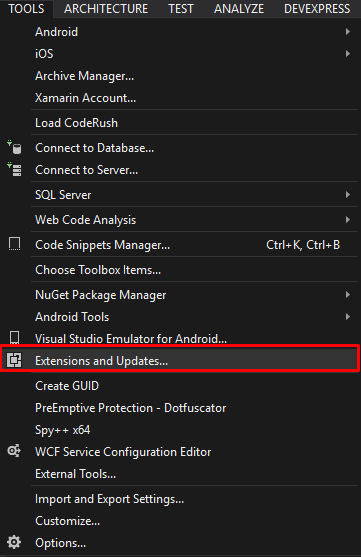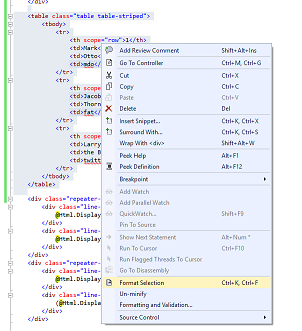Как вы автоматически форматируете код в Visual Studio?
Я знаю, что Visual Studio может автоматически форматировать, чтобы сделать мои методы и циклы отступами правильно, но я не могу найти параметр.
20 ответов
в формате на выбор: Ctrl+K, Ctrl+F
для форматирования документа: Ctrl+K, Ctrl+D
посмотреть предварительно определенные сочетания клавиш. (Эти двое Edit.FormatSelection и Edit.FormatDocument.)
Для Visual Studio 2010/2013/2015/2017
- Формат Документа (Ctrl+K,Ctrl+D) так типа Ctrl+K, А ПОТОМ Ctrl+D как это последовательность
- Выбор Формата (Ctrl+K,Ctrl+F)
панели инструментов Изменить -> Дополнительно (если вы не видите дополнительно выберите файл кода в обозревателе решений и попробуйте еще раз)
ваши ярлыки могут отображаться иначе, чем мои, поскольку я настроен для кодирования C#, но навигация по панели инструментов приведет вас к вашим.
Если он не работает, ищите ошибки в своем коде, например, отсутствующие скобки, которые останавливают автоматический формат от работы
выполните следующие действия:
- на
Tools - на
Options - перейти к
Text Editor options - Выберите язык по вашему выбору. Я использовал
C#в качестве примера.
см. изображение ниже:
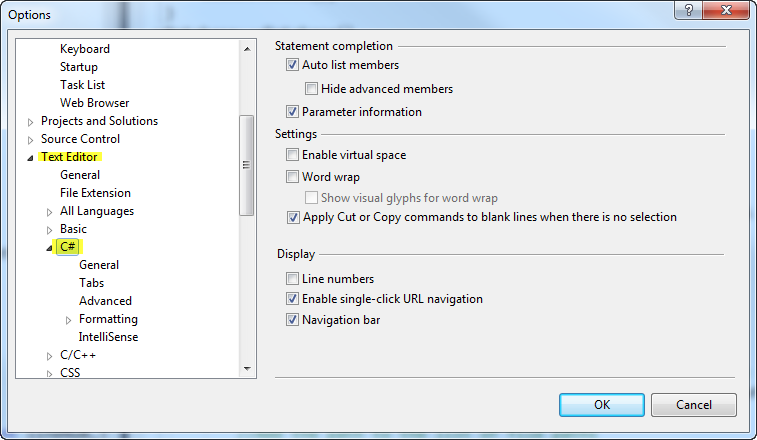
хотя вопрос немного старый, кто-то может найти его удобным.
вы можете определить новые привязки ключей, перейдя в Tools -> options -> Environment -> keyboard
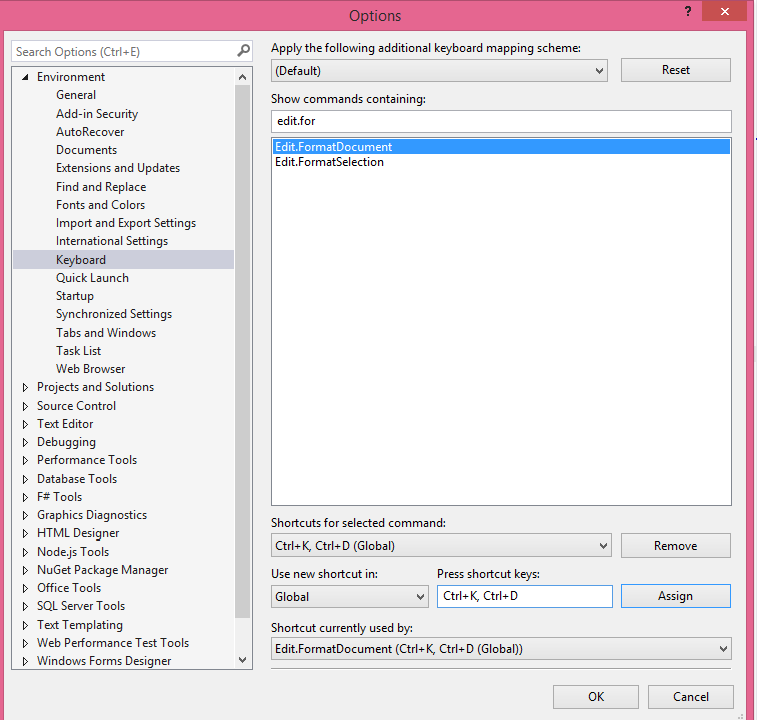
Я установил расширение с именем "формат документа при сохранении", которое форматирует весь документ каждый раз, когда вы его сохраняете. Для установки его в VS15 или 17, на инструментах просто нажмите "расширения и обновления"...":
и затем просто зайти в "онлайн" на левой панели и найдите "формат документа при сохранении"
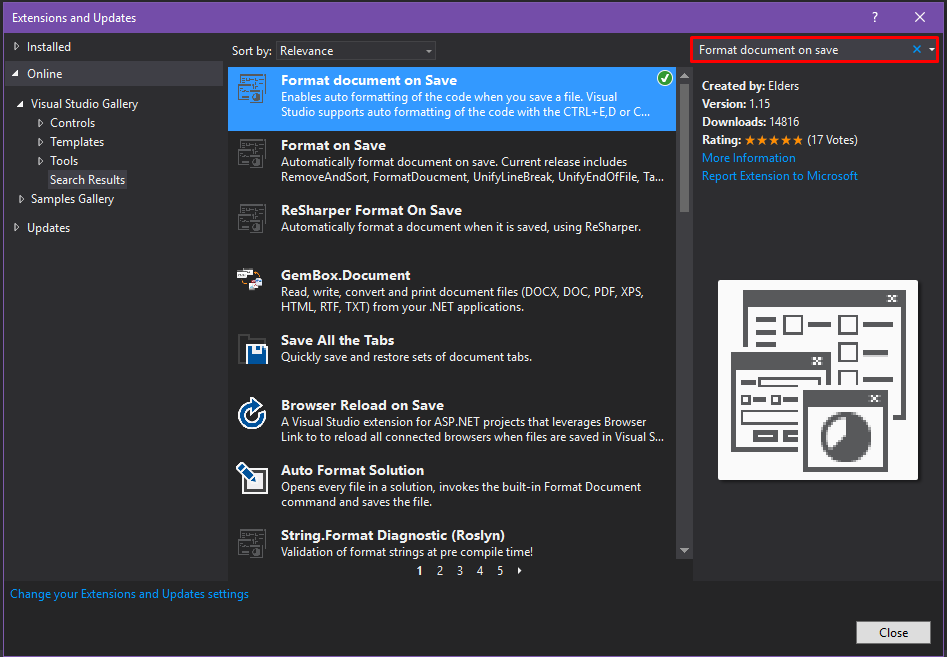
надеюсь, это поможет!.
Если вы отобразите панель инструментов редактирования исходного кода HTML, также есть кнопка "форматировать весь документ"
решение, приведенное в принятом ответе, не относится к Microsoft Visual Studio 2012.
в случае VS2012 ярлыки:
- для выделенного блока кода: Ctrl + K, Ctrl + F
- для форматирования всего документа: Ctrl + K, Ctrl + D
- перейдите в сервис - > расширения и обновления и введите "производительность" в поиске:
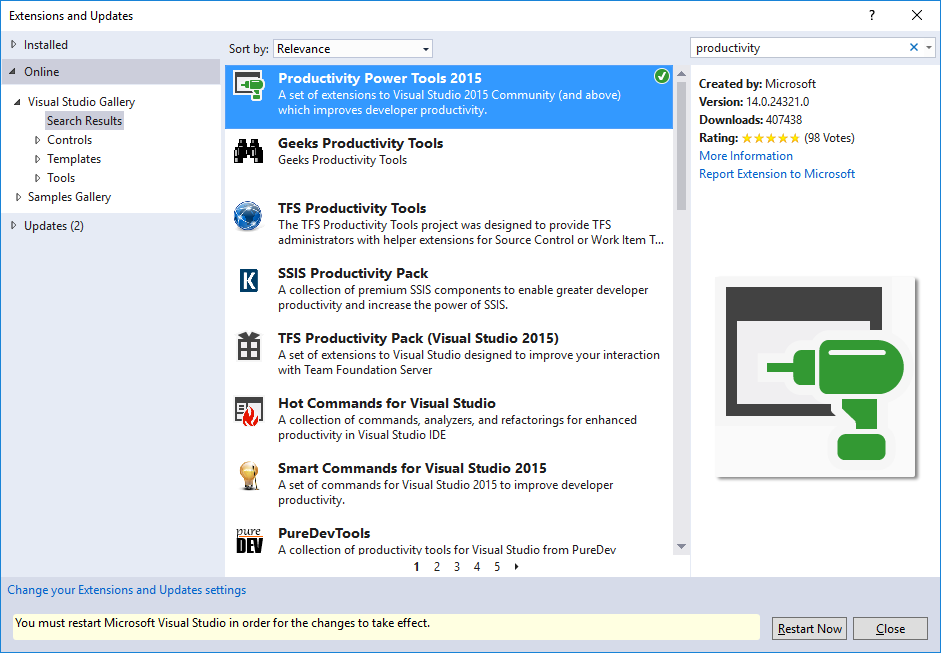
- Установить "Производительность Электроинструментов 2015"
- перезапустить VS.
- перейдите в Инструменты - > Параметры - > производительность электроинструменты - > команды питания и проверьте " формат документа при сохранении":
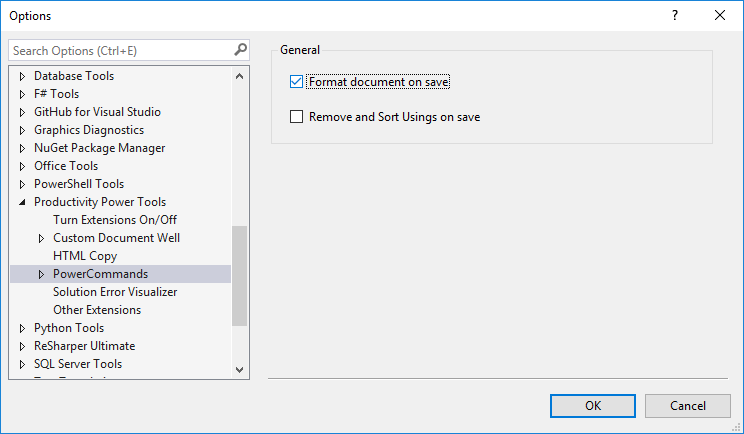
Я использовал эту комбинацию. Я автоматизировал этот процесс при сохранении документа. Вы можете попробовать мое расширение формат документа при сохранении
Под Инструменты - > Параметры - > Текстовый Редактор, затем к Форматирование -> Общие раздел любого языка, который вы хотите отформатировать, вы найдете общие. Установите все три флажка форматирования.
под Инструменты - > Параметры - > Текстовый Редактор, затем к вкладки раздел любого языка, который вы хотите отформатировать, вы найдете выделить. Выберите умный и это будет активируйте автоматическое форматирование при использовании одного из закрывающих элементов;)} в этом блоке.
нет необходимости в нажатиях клавиш.
исходный вопрос сказал: "Я не могу найти настройку."
простой ответ: Посмотрите в верхнем меню, а затем
Редактировать --> Дополнительно --> Формат Документа
вы также увидите назначенных клавиш для этой функции. Ничего особенного, чтобы запомнить. Это действительно помогает, если вы используете несколько сред разработки на разных операционных системах.
вы можете добавить кнопки на панель инструментов, нажав маленькую стрелку вниз справа от последней кнопки панели инструментов, выберите "Добавить или удалить кнопки", а затем нажмите кнопки, которые вы хотите добавить к ним галочку. Выбранные кнопки появятся на панели инструментов ...
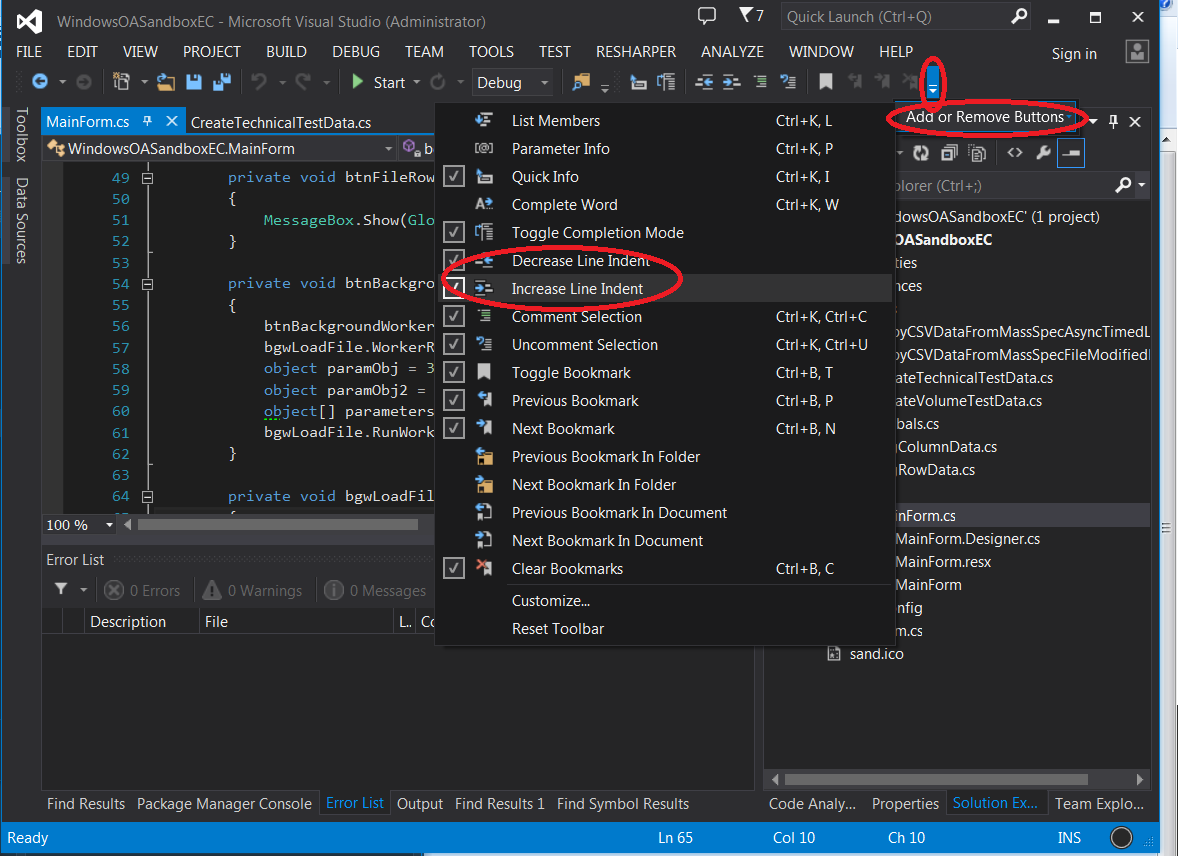
затем вы просто выбираете текст и нажимаете кнопки увеличения отступа или уменьшения отступа. Я тестировал это только в Visual Studio 2013.
в формате VS 2017 документ CTRL E + D.
но...если вы хотите добавить кнопку формат документа на панель инструментов сделать это.
Щелкните правой кнопкой мыши на панели инструментов.
Выберите " Настроить.."
Выберите вкладку "команды".
Выберите переключатель "панель инструментов".
Выберите "текстовый редактор" из выпадающего рядом с переключателем (или какой-либо панели инструментов вы хотите, чтобы Боттон)
сейчас...
нажмите Добавить Команду.
Категории: Редактировать
Команды: Формат Документа
Нажмите OK
с Непрерывное Форматирование расширение (коммерческое, разработанное мной), код форматируется действительно автоматически по мере ввода.
просто в дальнейшем Starwfanatic и Юэн's выше ответы. Вы можете настроить IDE для добавления любой до любой toolbar-таким образом, вы можете добавить кнопку Format (как на панели инструментов редактирования исходного кода HTML) на любую другую панель инструментов (например, редактирование текста со всеми другими элементами управления редактированием, такими как увеличение/уменьшение отступа).
нажмите стрелку справа от панели инструментов > добавить или удалить кнопки > настроить... > Вкладку "команды" > "добавить" Команда... кнопка.
Формат Документа и Выбор Формата находятся под редактировать группы.
(протестировано в VS2010 и VS2013)
Если вы можете себе это позволить (или если вы имеете право на 30-дневную бесплатную пробную версию) Для ReSharper JetBrains В можно переформатировать весь каталог проекта.
просто установите - > щелкните правой кнопкой мыши каталог - > выберите код очистки из контекстного меню.
в Visual Studio 2015 и 2017 для кода c#. 1) прокрутите файл до конца 2) снимите последний " фигурный кронштейн" } 3) Подождите, пока строка над ней не покажет ошибку 4) заменить " фигурный кронштейн" } Фини. :)